本教程教您u盘怎么设置密码
U盘的称呼最早来源于朗科科技生产的一种新型存储设备,名曰“优盘”,使用USB接口进行连接。U盘连接到电脑的USB接口后,U盘的资料可与电脑交换。而之后生产的类似技术的设备由于朗科已进行专利注册,而不能再称之为“优盘”,而改称“U盘”。后来,U盘这个称呼因其简单易记而因而广为人知,是移动存储设备之一。现在市面上出现了许多支持多种端口的U盘,即三通U盘(USB电脑端口、iOS苹果接口、安卓接口)。
u盘是存放私人资料的设备,强大的数据资料存储工具,为了安全性,也为了防止U盘里的文件被盗取或恶意损坏,可以给u盘设置密码,这样u盘插入电脑后需要正确输入才能启用,下面和小编一起来看看u盘怎么设置密码的操作。
u盘里面通常装有自己私人文件,如果U盘中存放一些重要信息时,我们可以通过将u盘进行加密以只允许自己使用。有时候需要加密,那么具体的给u盘设置密码怎么操作呢?下面小编就具体与大家分享一下相关加密u盘的具体方法。
u盘怎么设置密码图文教程
把U盘插入电脑,打开计算机,右键点击U盘,选择启用BitLocker
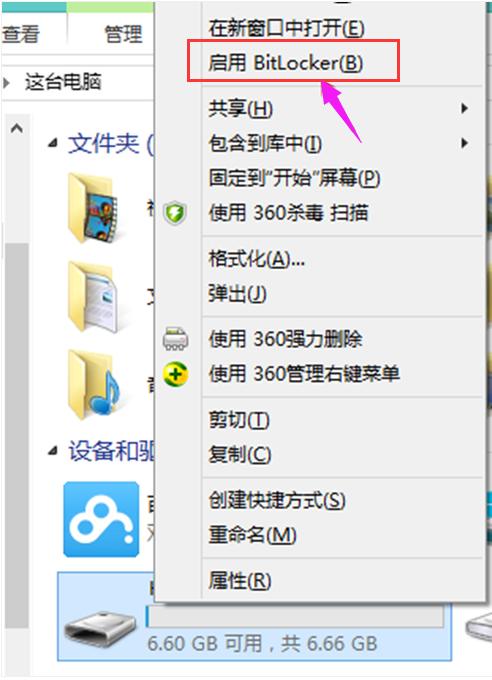
设置密码载图1
选择使用密码解锁此驱动器,设置密码
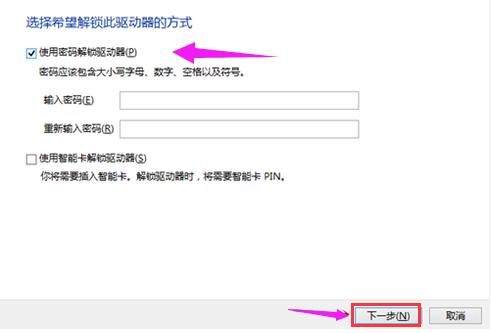
密码载图2
选择将恢复密钥保存到文件
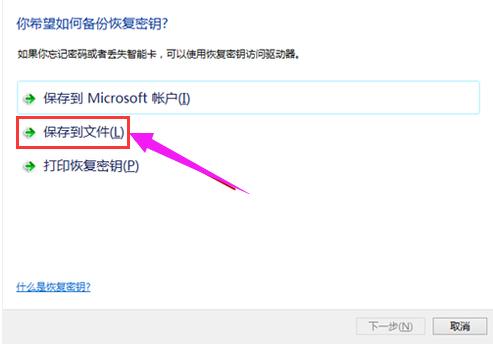
设置密码载图3
选择保存路径,点击保存
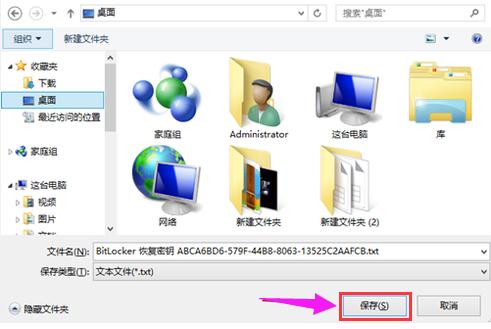
u盘加密载图4
选择加密驱动器的空间大小
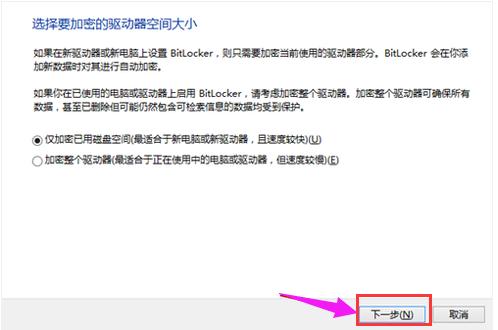
设置密码载图5
确认,点击开始加密
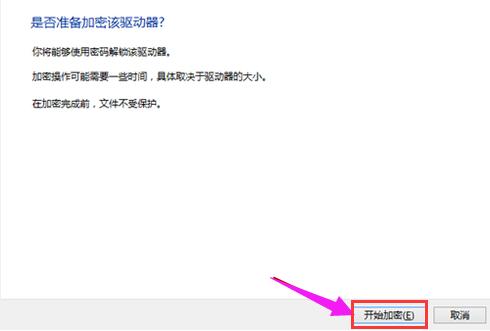
u盘载图6
加密已完成
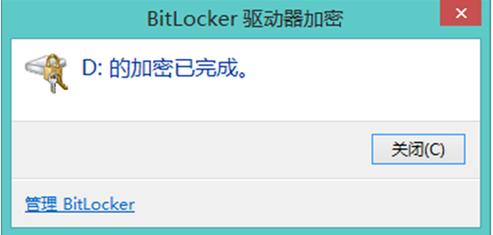
密码载图7
再次打开U盘就需要输入密码了

设置密码载图8
以上就是u盘设置密码的操作1流程了,更多精彩教程尽在“小白一键重装系统”官网上,好用前去查阅。
U盘有USB接口,是USB设备。如果操作系统是WindowsXP/Vista/Win7/Linux/PrayayaQ3或是苹果系统的话,将U盘直接插到机箱前面板或后面的USB接口上,系统就会自动识别。
……